如何将u盘做成系统盘
1、将U盘插入计算机的USB端口,然后打开u盘启动盘制作工具。在制作工具中,通常会自动识别u盘信息,你只需要点击一键制作成usb启动盘即可。
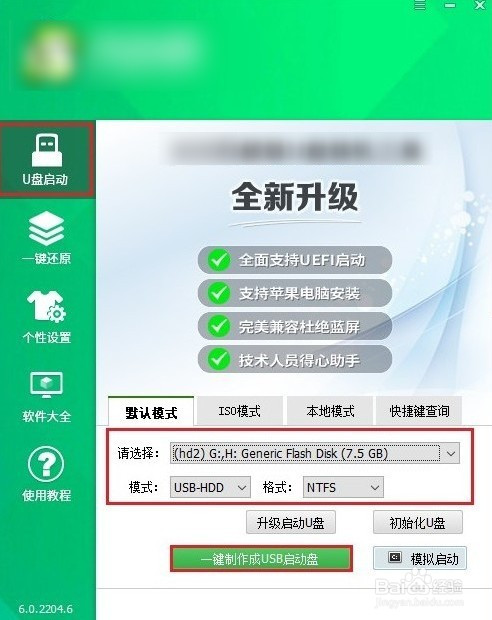
2、接下来的制作过程中,u盘里面的数据会被格式化。

3、在确认所有操作无误后,点击是开始制作。这将会将pe信息写入U盘,从而变成u盘启动盘。
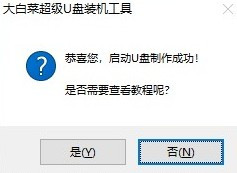
4、下一步就是准备系统镜像文件了,到微软官网下载合适的系统镜像并拷贝到u盘启动盘的根目录下,这样系统盘就制作好啦,接下来你可以用于维护计算机或者进行重装系统。
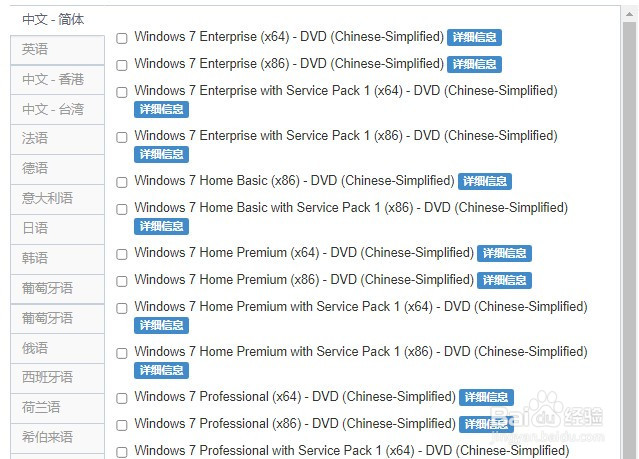
5、接下来设置u盘启动重装系统。请重启电脑,出现开机画面立即按U盘启动快捷键,进入启动菜单设置页面。

6、按启动热键进入启动菜单设置页面后,请选择你的u盘回车,一般是显示u盘名称或者usb字样的选项。
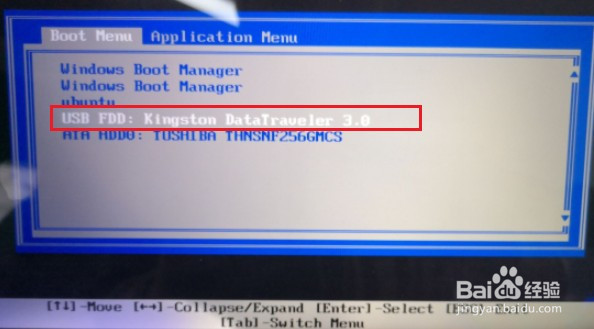
7、设置u盘启动进入u盘PE主菜单中,选择win10x64 PE回车。
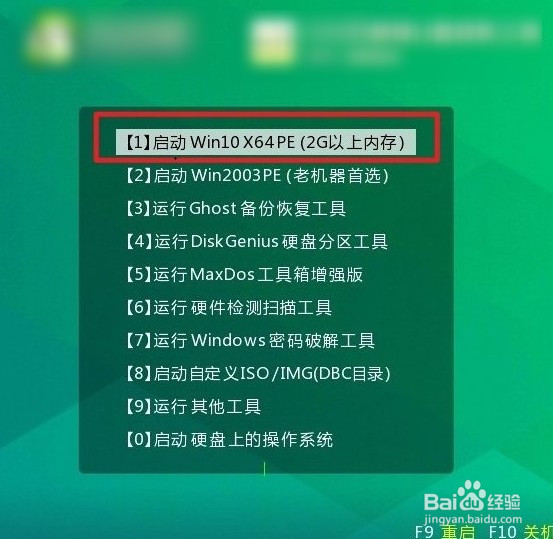
8、打开一键装机工具,在页面中选择映像文件(是已经提前下载好的镜像系统),默认安装在c盘,点击“执行”。

9、装机工具将执行还原操作,默认勾选选项,点击“是”进入下一步。
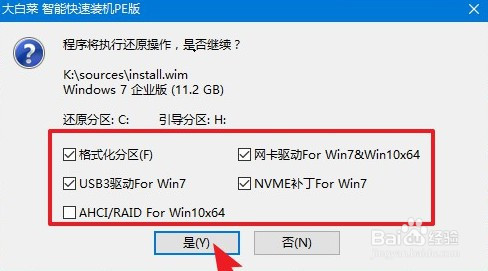
10、勾选“完成后重启”,这样安装完成后电脑会自动重启,然后在重启时拔出U盘。
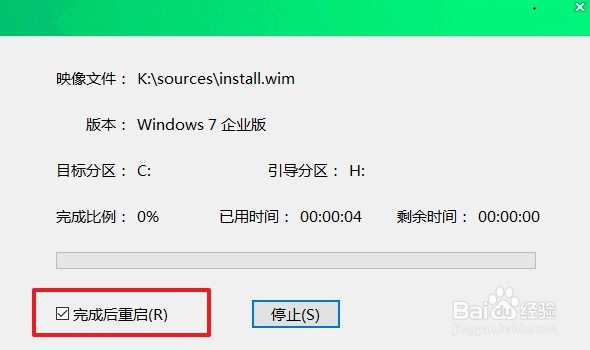
11、期间可能会经过多次重启才进入到系统桌面,耐心等待即可。

声明:本网站引用、摘录或转载内容仅供网站访问者交流或参考,不代表本站立场,如存在版权或非法内容,请联系站长删除,联系邮箱:site.kefu@qq.com。